まとめた後に問題が発覚しました
どうやら私が実験に使ったスマホの一つ(SO-04E)に故障がみつかりました音声をちゃんと拾わないようです、
マイクの故障ですね(いつこわれたのかは不明、以前からなのか?、最近なのか?)
見つかった理由は、前記事にかいた
「トランシーバーのように使えないか」の所です
時間があったので、その実験をしたところ
TVの近くにスマホを置いて どのくらい届くかな?
と実験したところSO-04Eは、音をちゃんと拾わず
「アレ!!??」となりました
(逆方向のSO-02G(Xperia z3 compact)からSO-04Eには音声は聞こえている)
今までは、ほぼデーター通信(ネット)しかしてなかったのと
引退していたため
そのため、その不具合には気がつきませんでした
参考までに
SO-04Eは2013年〜2014年頃に通話の不具合の報告があるようですね
もしかするとそのほかの故障もあるのかもしれません??
ということで「着信をなるべく確実にするために」の設定をかいておきます
もう一つ、OSの設定で開発者向けオプション スリープモードにしないをon
注意:ダイヤルは使用したあと、相手が電話を取らないときは再起動が必要と思います
レスポンスがかえって来たときは必用ないと思います ←(テスト中)
補足:ダイヤルの通話設定から入るやり方と、OS標準の設定の通話設定から
行う方法がありますので、お好きな方から設定してください
両者は同じ所の設定です
SMARTalkの設定とダイヤルの設定をしておくと
どちらかが、起点となって、着信がやや安定したように思います
どちらのアプリにも、メリット、デメリットがありますが
両方設定するほうが、いいような気がします
最近テストした時は、「ダイヤル」が着信しました
どちらが起動するかは、その時々で変わります
(予想としては、スリープの状態?、放置した時間?)
印象としては、
起動直後やスマホをいじっている時は、SMARTalkが起動し、
スマホを放置している時間が長いほどダイヤルが起動している感じはあります
今の所、両アプリ併用で問題ないため、共存する形で使用しています。
H.29.5月14日追記
SO-02G(Xperia z3 compact)の着信ですが、WI-FI offでデーターSIMのみの使用時にてブラウザーでネットを見ているときに
ちゃんと着信しました、このときはSMARTalkの方が着信しました
(たまたま、ガラケーは別の所に置いてあった)
相手がドコモの携帯ということもあって、すこし途切れ途切れ
でしたが、なんか変な間ができる会話になりましたが
なんとか会話は成立しました (苦笑)
キャリア同士でも、状況によって音が途切れ途切れになることも
ままあるので今回の設定はなかなかいい?方なのかもしれません?
コーデックと送信間隔がもっとうまくいけばいいのでしょうが
まだまだ、妥協点の設定なのかもしれません??
相変わらずタイムラグがあり、その辺の対応に、
ちょとなれがいるという感じでしょうか?
もう一つ追加記事:
Zoiperというアプリの評判がよさそうです上記設定でうまくいかない場合や
SMARTalkがつかえなかった時にためされると
いいかもしれません
そのほかにもAcrobitという有料のアプリもあるようです
私のほうは、なんとなくつかえているので、
今はよしとしています
IP電話は、手間をかけて、なんとか使いこなす方向けですので
設定がめんどくさかったり、手間の時間が惜しい場合は
あまりおすすめはできないかもしれません
設定がうまくいき、問題なくつかえれば
それにこしたことはありません。
おまけ:
SMARTalkでWI-FI通信、Motolkyと比べて
結果Motolkyよりは距離が少し伸びる印象でした
(ちゃんと計測してませんが、通信距離はのびてました)
方法としては、
SIMありの機種のテザリングをonにしておき、
SIM無しの機種をWI-FI運用にして、SMARTalkを介して音声会話を
行うやり方です。SMARTalkの電話番号は2つ必用(追加、525円)
SIMありのSMARTalk同士なら、無料ですけど、
SIM無し機種の予備があればこんな使い方もありますよ、
ということで、525円余分にかかりますが、
おもしろい使い方かもしれません
うまく着信できる機種であれば、又無線LANがあれば、
SMARTalk同士に電話をかける前提なら
社内電話としてもつかえるかもしれません?
(SMARTalkのお金を出す方が、外線をかけられると大変ですけど、、)
今回引っ越しで一つ電話番号を購入したのでためしてみましたけど、
ちょっとした、省電力の無線機器の代わりになるかもしれませんね
図入りでの説明(パケット送信間隔ですが40→30→20msと下げています、20msで実験中)
17.SO-04Eの設定、SIM無しでWI-FI運用時の設定、 着信をなるべく確実にするための設定について(内部リンク)
18.SO-02G(Xperia z3 compact)の設定、SIMありでの運用 着信をなるべく確実にするための設定(内部リンク)
SMARTalkよりはZoiperがおすすめかもです
Zoiperでの着信が確実ですごい!電話アプリZoiper3記事目 Zoiper IAX SIP VOIP Softphone
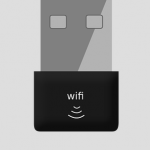




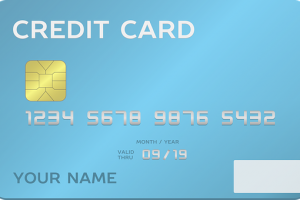


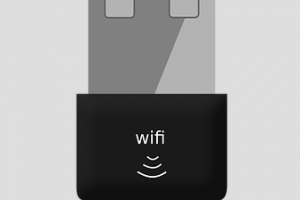









コメントを残す